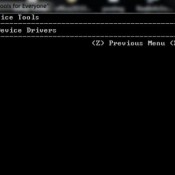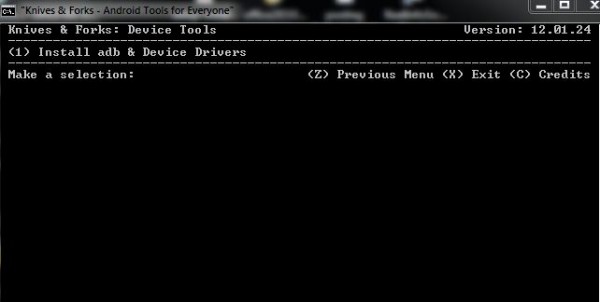Os traemos un interesante manual sobre el ADB o “Android Debugging Bridge” o en español “Puente de depuracion de Android“. Es una herramienta que viene junto con el SDK de android y nos permite acceder y controlar un dispositivo android desde nuestro PC, así que nos va a servir para realizar todo tipo de acciones, como actualizaciones y backups a nuestro teléfono una vez que este rooteado.
.
La mayoría de los errores que se producen en el ADB, se debe a que no hemos instalado los controladores adecuados para nuestro dispositivo. Gracias a esta nueva herramienta, podremos hacer que nuestro ordenador detecte los controladores de nuestro terminal y los instale automáticamente.
Hay que recordar que esta herramienta se encuentra en su primera fase, por lo que está un poco limitado.
Cómo hacer que nuestro ordenador detecte e instale automáticamente los controladores de nuestro teléfono móvil
- Descarga Knives & Forks Android Toolkit.
- Navega a la carpeta de perfil de usuario y crear una nueva carpeta allí, con el nombre de ” Knives & Forks “. Revisa las rutas de más abajo dependiendo de qué sistema operativo se está ejecutando
- Para Vista, Windows 7, Server 2008, Server 2009 RC2 → c: \ Users \ NombreDeUsuario \ Knives & Forks-\
- Para Windows 2000, XP, Server 2003 → c: \ Documents and Settings \ NombreDeUsuario \ Knives & Forks-\
- Extrae el contenido del archivo zip descargado (desde el paso 1) a la carpeta de Knives & Forks, que acabas de crear en el paso 2.
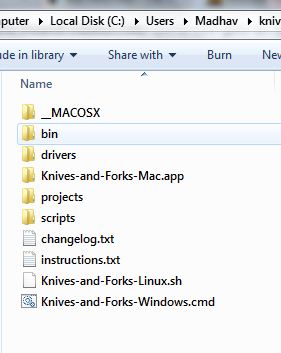
- Ahora ves a la carpeta Knives & Forks en tu perfil de usuario.
- Busca el archivo “Knives & Forks-Windows.cmd” y haz doble clic.
- Ahora deberías ver una ventana en MS- DOS, con el texto “Loading”. La herramienta comprobará la instalación en Python (un lenguaje de programación de alto nivel). Si ya lo tienes instalado perfecto, si no, la herramienta automáticamente se descarga e instala.
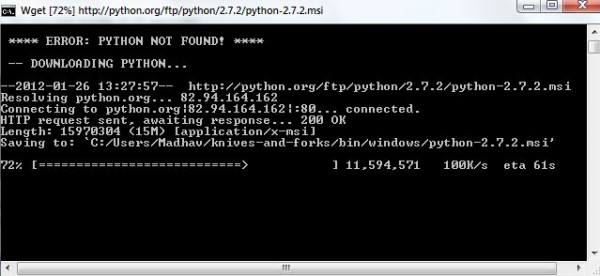
- Si tienes Windows 7 o Vista, puede que recibas una solicitud de instalación del Python. Selecciona sí
- Una vez que hayas instalado Python, Knives & Forks automáticamente abrirá el menú principal en la ventana de DOS. Comprueba la siguiente captura de pantalla.
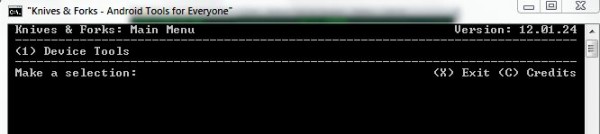
- En este punto, asegúrate de que tu dispositivo está conectado, y la depuración USB está activada en tu dispositivo.
- Escribe el número “1” (para las herramientas de opción del dispositivo) en el sistema y presiona INTRO. La opción del menú principal se convertirá en “Install adb & Device Drivers“.
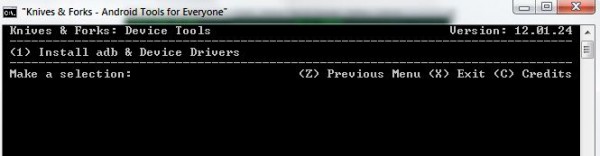
- Escribe “1” de nuevo y pulse INTRO.
- La pantalla cambiará como la siguiente captura.
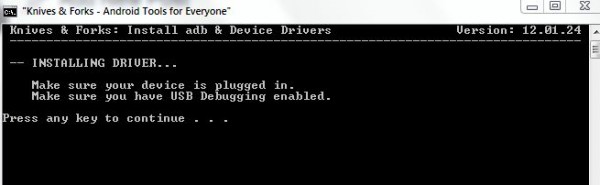
- Pulsa cualquier tecla para continuar. En Windows 7 y los usuarios de Vista recibirán un mensaje de seguridad, selecciona Sí.
- Automáticamente descarga los controladores para el dispositivo, y abre el instalador.
- Una vez instalados los controladores, te pedirá que presiones cualquier tecla. Comprueba la siguiente captura de pantalla.
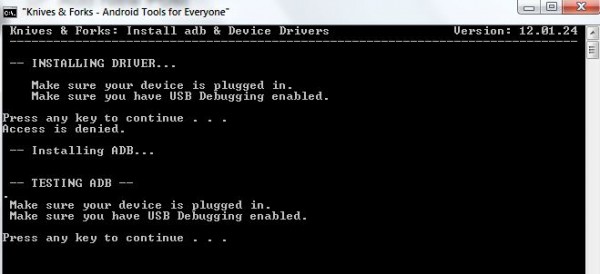
- Al pulsar cualquier tecla, se aprueba la instalación del ADB, y aparecerá una lista de dispositivos conectados con caracteres alfanuméricos y el dispositivo a su lado. Este es tu teléfono. Comprueba la siguiente captura de pantalla.
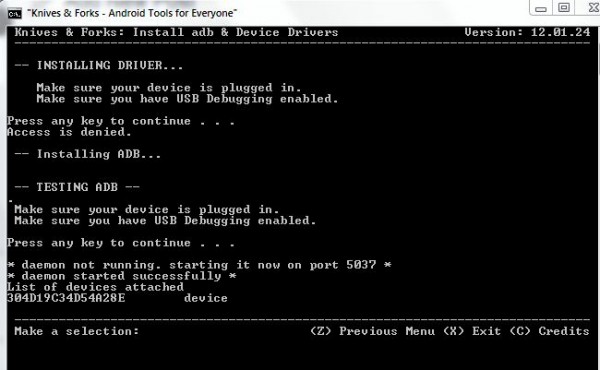
- La opción del menú principal ahora se pondrán en blanco. Sólo tienes que escribir la letra “x” (sin comillas) para salir y cerrar la ventana de comandos.
- Ahora abra un símbolo del sistema del nuevo y escribe el comando “adb devices” (sin comillas)
- Verás algo como esto.
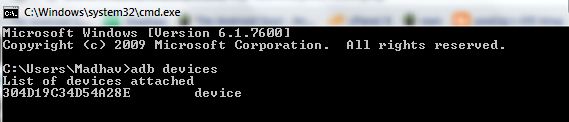
Ahora ya tienes ADB configurado en tu ordenador.
Fuente: XDA Developers